Как убедиться в безопасности файла перед его загрузкой
Как убедиться в безопасности файла перед его загрузкой? В этой статье мы рассмотрим простые и эффективные способы проверки файлов на вредоносные программы и защиты вашего компьютера от угроз безопасности. Читайте и узнайте, как обеспечить безопасность вашего устройства перед скачиванием файлов из интернета!
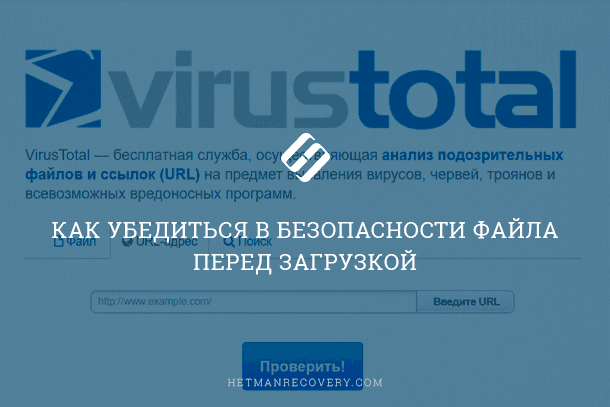
- Способ 1. Сканирование ссылки на подозрительный файл в VirusTotal
- Способ 2. Интеграция VirusTotal в браузер
- Вопросы и ответы
- Комментарии
| Параметр | Описание |
|---|---|
| Название | VirusTotal |
| Тип сервиса | Онлайн-анализатор файлов и URL-адресов на наличие вирусов и вредоносного ПО |
| Разработчик | Google (ранее Hispasec Sistemas) |
| Основные функции | – Проверка файлов и ссылок более чем 70 антивирусными движками – Анализ поведения подозрительных файлов в песочнице – Сканирование IP-адресов, доменов и хэшей |
| Форматы файлов | Поддерживает большинство типов файлов: .exe, .pdf, .docx, .zip, .rar и др. |
| Интерфейс | Веб-сайт, API, расширения для браузеров |
| Стоимость | Бесплатная версия, платные API для бизнеса |
| Дополнительные возможности | – История сканирования файлов и доменов – Сообщество VirusTotal Community для обмена отчетами |
| Ограничения | – Не является полноценной антивирусной программой – Ограничение размера файлов до 650 МБ |
| Сайт | www.virustotal.com |
Способ 1. Сканирование ссылки на подозрительный файл в VirusTotal
Находим нужный файл с прямой ссылкой на его загрузку, это не адрес самой страницы где вы нашли файл. К примеру если нужно проверить .exe-файл, нужна будет ссылка именно на .exe-файл, а если .doc-файл, соответственно и ссылка на .doc-файл. Ссылку можно просмотреть, наведя на неё курсор мышки, в низу страницы вы увидите полный URL адрес.
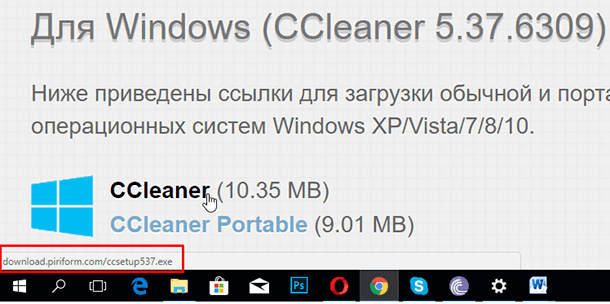
Еще просмотреть ссылку можно, кликнув по ней правой кнопкой мыши и выбрав «Копировать адрес ссылки». После этого вставьте текст в любой текстовый редактор, например, блокнот для просмотра.
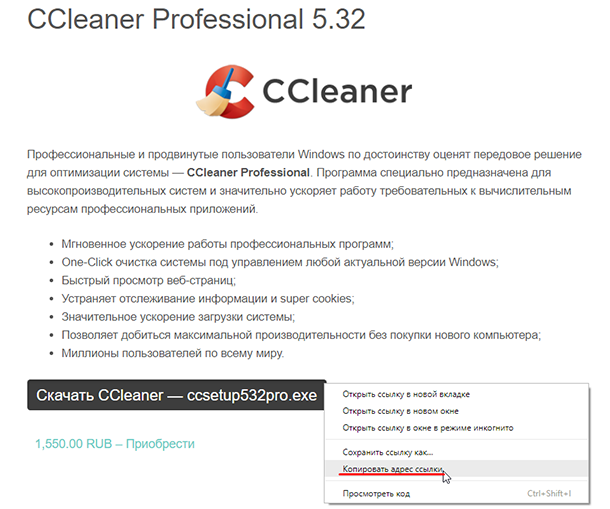
После копирования ссылки на файл перейдите по адресу.
На странице во вкладке «URL» вставьте ссылку в поле ввода и нажмите «Проверить!» или клавишу Enter, для получения результата.
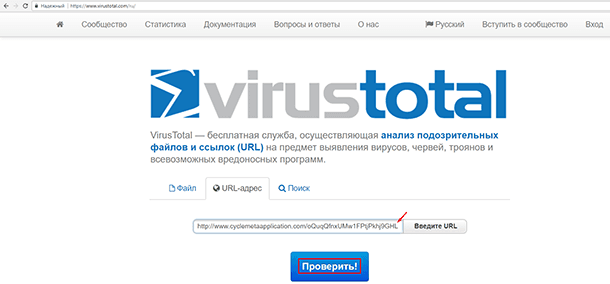
VirusTotal загрузит файл на свой сервер, и произведет его проверку большим количеством разных антивирусных программ. Если кто-то уже делал это, на экране будут показаны последние результаты сканирования.
Смотрим на «Показатель выявления», если он 0/66, то файл безопасен, ни один из сканеров VirusTotal не обнаружил в нем угрозы. Но есть вероятность, что новое вредоноснее ПО еще не обнаруживается ни одним из антивирусных программ, поэтому нужно быть настороже и загружать программное обеспечение только из проверенных источников.
Если один из антивирусных ядер обнаруживает проблему, вы увидите примечание об этом. После чего можете перейти к анализу загруженного файла.
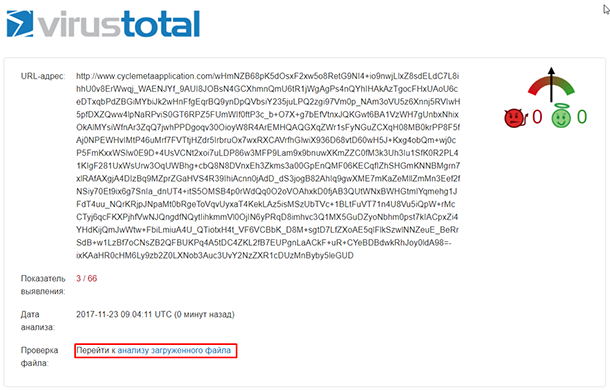
В некоторых случаях описание проблемы может быть идентичным. В других только несколько антивирусных инструментов могут иметь проблему с файлом. Прокрутив страницу вниз можно увидеть, какие антивирусы имеют с ним проблему.
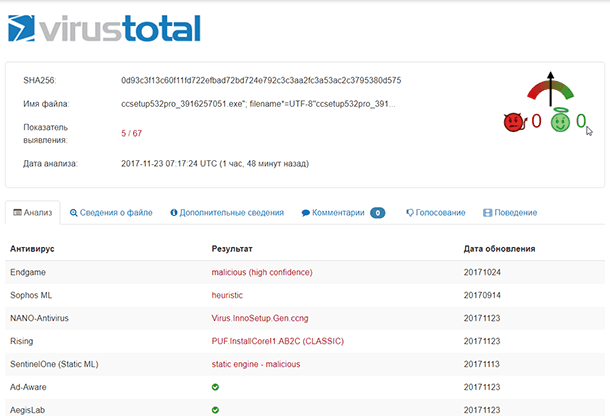
Так же можно загрузить файл уже имеющийся у вас на компьютере и проверить его.
Выберите файл, укажите путь к нему нажмите «Открыть» и «Проверить». В результате вы получите то же окно что и ссылкой с описанием результатов проверки.
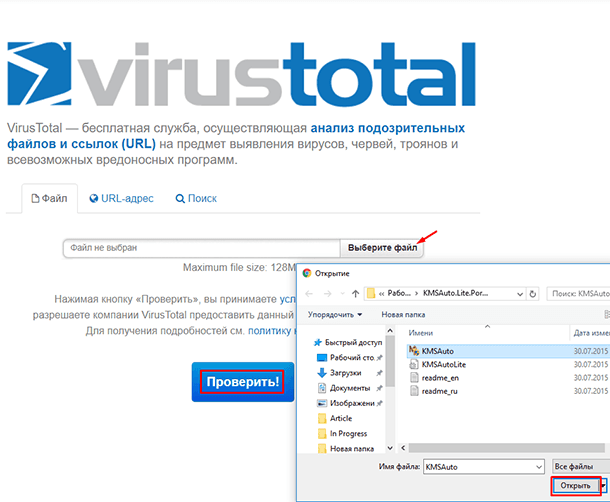
Способ 2. Интеграция VirusTotal в браузер
Чтобы облегчить процесс, VirusTotal имеет расширение для браузера (https://support.virustotal.com/hc/en-us/articles/115002700745-Browser-Extensions).
Выберите свой браузер и нажмите на ссылку ниже. Расширение доступно для Google Chrome, Mozilla Firefox и Internet Explorer.
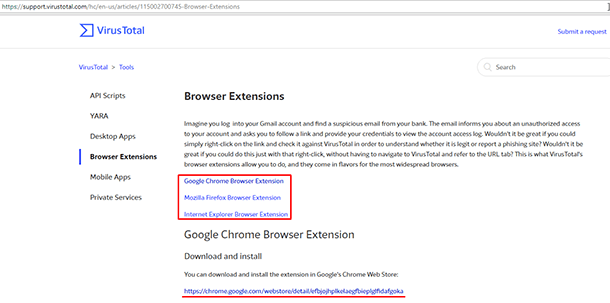
Установите данное расширение.
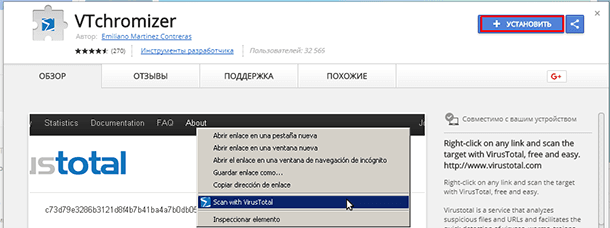
После чего оно будет интегрировано в ваш браузер, позволяя нажать правой кнопкой мыши ссылку на любой URL и выбрать опцию «Check with VirusTotal». Больше не нужно будет копировать и вставлять ссылку.
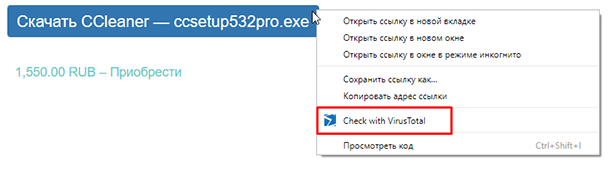
Если в процессе анализа показало, что файл имеет проблемы, лучше поискать другой источник для скачивания. Посмотрев анализ можно вы получите подробную информацию почему они считают его опасным. Конечно ни одно антивирусное ПО не является совершенным и не может обнаружить новые вирусы, поэтому убедитесь в надежности источника перед скачиванием.
Но если вы уже загрузили вирус, который усложняет работу вашего ПК, как удалить его или как восстановить зашифрованные данные вы можете посмотреть видео нашего канала в YouTube

Как удалить вирусы с компьютера или ноутбука с Windows 10, 8 или 7 бесплатно 🔥🕷️💻

100% удаление любого вируса: трояна, руткита, вымогателя, шпионской программы ☣️🛡️💻

Нужен Ransomware дешифратор? Вирус Petya зашифровал файлы? Как восстановить зашифрованные файлы☣️📁



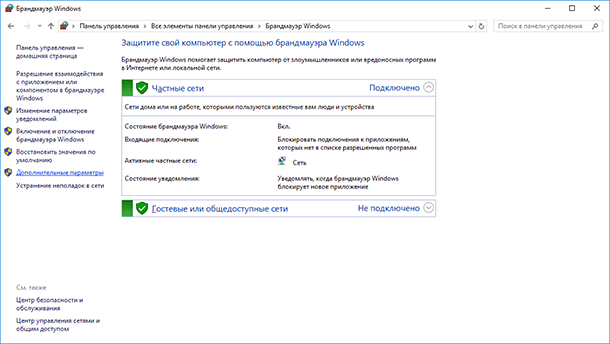



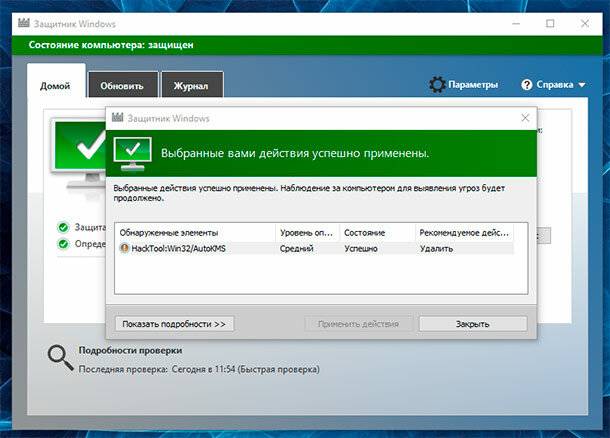

1. Надежность: проверьте репутацию сайта, отзывы пользователей и другие источники информации.
2. Безопасность: проверьте, что сайт использует современные методы защиты, такие как SSL-шифрование, чтобы защитить ваши данные.
3. Скорость: проверьте, сколько времени требуется для скачивания файлов с сайта.
4. Доступность: проверьте, доступен ли сайт из вашей страны.
5. Удобство: проверьте, удобно ли использовать сайт, насколько хорошо спроектированы интерфейсы.
6. Функциональность: проверьте, предоставляют ли сайты расширенные функции, такие как онлайн-просмотр, удаленный доступ, или другие удобные функции.
Для беспроблемного скачивания файлов на сайте необходимо предусмотреть следующие шаги:
1. Убедитесь, что на вашем сайте установлены последние версии всех программных продуктов.
2. Обеспечьте доступность файлов и их быструю загрузку.
3. Проверьте, чтобы сайт поддерживал различные типы файлов, такие как PDF, Word, Excel, JPG, PNG и т.д.
4. Удостоверьтесь, что сайт имеет надежную систему авторизации.
5. Обеспечьте безопасность файлов, установив антивирусные программы.
6. Настройте систему уведомлений, чтобы уведомлять пользователя о скачивании файлов.
7. Установите мониторинг, чтобы отслеживать и анализировать скорость скачивания.
1. Проверить соединение с интернетом.
2. Обновить браузер или перейти на другой.
3. Очистить кэш браузера.
4. Проверить настройки безопасности браузера.
5. Проверить статус сайта с помощью сервиса «Доступность сайтов».
6. Попробовать подключиться через VPN.
7. Обратиться к службе поддержки хостинг-провайдера.
1. Остановить загрузку файла и проверить его на наличие вирусов.
2. Удалить файл и проверить ваше устройство на наличие вирусов.
3. Посоветоваться с профессиональным специалистом по безопасности.
4. Обновить установленные антивирусные программы.
5. Проверить файл на сайтах, специализирующихся на анализе файлов.
6. Связаться с разработчиком файла, чтобы уточнить, является ли файл действительно небезопасным.